A Microsoft atualiza silenciosamente a versão do sistema de arquivos ReFS do Windows 11 na compilação Canary mais recente.

A Microsoft lançou sua versão mais recente no novo Canary Channel para Windows 11 Insiders hoje cedo. A introdução do suporte SHA-3 é talvez o recurso mais notável da nova compilação 25324. No entanto, como costuma acontecer, essas compilações do Insider revelam alterações ocultas futuras que ainda não foram tornadas públicas, além dos recursos anunciados. A compilação mais recente não é exceção.
De acordo com o usuário do Twitter Xeno, a Microsoft atualizou o sistema de arquivos ReFS na compilação 25324 para a versão 3.10 da versão 3.9. O ReFS promete maior resiliência, maior desempenho, como em máquinas virtuais (VMs) e suporte a tamanho de dados maior (até 35 PB versus 256 TB em NTFS), entre outras vantagens.
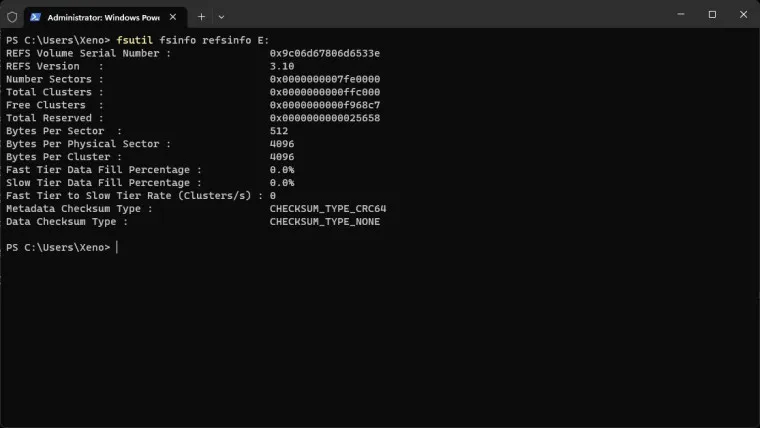
Caso você tenha perdido, a Microsoft fez algum progresso para adicionar suporte ReFS ao Windows 11. A empresa também está trabalhando para habilitar instalações de SO em volumes ReFS; no entanto, o recurso está atualmente oculto e requer um ID de velocidade especial para ser ativado.
Além disso, a Microsoft está adicionando a capacidade de criar “Dev Drives” baseados em ReFS ou devvol (presumivelmente Volumes de Desenvolvedor) a partir do aplicativo Configurações (que está tendo muitas melhorias recentemente). Esses Dev Drives são provavelmente destinados a servir como ambientes de desenvolvedor e parecem permitir que os desenvolvedores criem discos rígidos virtuais (VHD). Os volumes de desenvolvedor VHD/VHDx baseados em ReFS fazem muito sentido porque o sistema de arquivos é otimizado para acelerar as VMs.
O ViveTool pode ser usado para habilitar Dev Drives na versão mais recente do Canary (última versão 0.3.3). Além dos Volumes de Desenvolvedor anteriores, a nova compilação inclui um novo “Volume de Desenvolvedor Dinâmico”. Eles podem ser ativados com IDs de velocidade seguindo as etapas abaixo:
Cuidado: os recursos não anunciados são frequentemente brutos, instáveis ou quase inutilizáveis. Faça backup de dados importantes antes de instalar o aplicativo ViveTool. Lembre-se de que usar o Windows 11 estável é a melhor maneira de manter seu sistema o mais livre de bugs possível.
- Baixe o ViveTool do GitHub e descompacte os arquivos em uma pasta conveniente e fácil de encontrar.
- Pressione Win + X e selecione Terminal (Admin) .
- Alterne o Terminal do Windows para o perfil Prompt de Comando com o atalho Ctrl + Shift + 2 ou clicando no botão de seta para baixo na parte superior da janela.
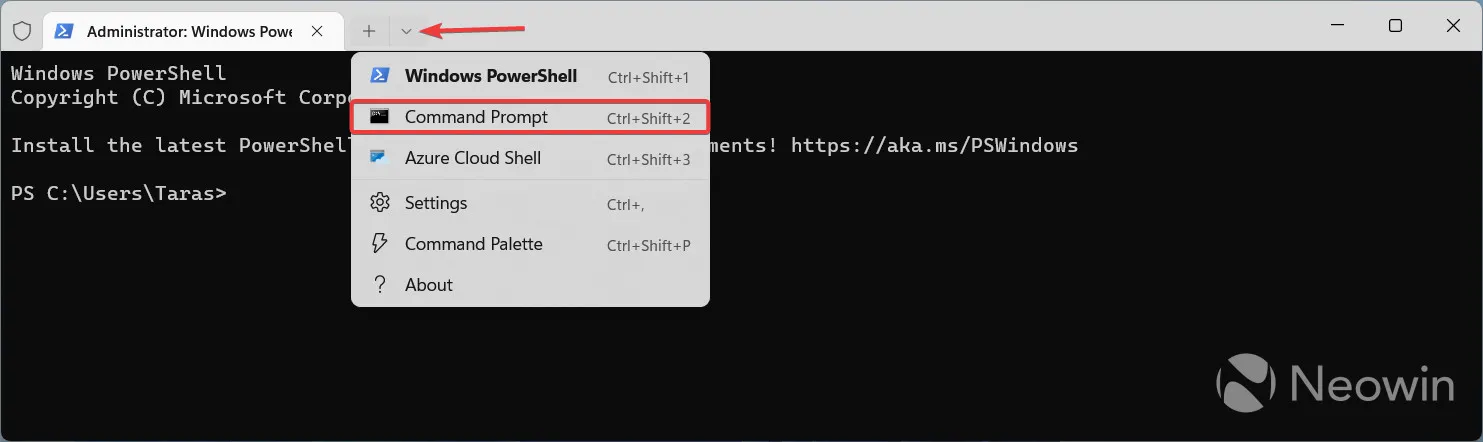
- Navegue até a pasta que contém os arquivos do ViveTool com o comando CD . Por exemplo, se você colocou o ViveTool em C:\Vive, digite CD C:\Vive .
- Digite vivetool /enable /id:40347509,41878171,42866187 e pressione Enter .
- (Para o PowerShell, tente: .\vivetool /enable /id:38613007 )
- Uma reinicialização do sistema pode ser necessária.
Para restaurar o estado anterior, repita as etapas acima e substitua /enable por /disable nos comandos das etapas 5 e 6.
Via: PhantomOcean3 ( Twitter ) Imagens: NeoWin



Deixe um comentário